Cómo reiniciar y forzar reinicio un iPhone 11, 11 Pro o 11 Pro Max
El nuevo Smartphone de la familia Apple esta por llegar con nuevas actualizaciones y novedades. Sin embargo, nosotros nos preparamos para darte solución a los posibles problemas que pueda tener este dispositivo móvil. Por eso, hemos decidido mostrarte como se reinicia un iPhone 11 o iPhone 11 R. No obstante, también te mostramos otros métodos que pueden ser de gran utilidad.
- Parte I: ¿Cómo reiniciar iPhone 11? (soft reset)
- Parte II: ¿Cómo forzar reinicio iPhone 11?
- Parte III: ¿Cómo reiniciar un iPhone 11 trabado?
- Parte IV: ¿Cómo reiniciar un iPhone 11 de fábrica con iTunes?
- Parte V: Funcionamiento del botón común de iPhone 11
Parte I: ¿Cómo reiniciar iPhone 11? (soft reset)
Por si aún no lo sabias, colocar un teléfono en soft reset es básicamente resetearlo. Cuando esto ocurre, se cierran todas las aplicaciones que estaban abiertas y se borra la memoria RAM. Este tipo de reseteo se utiliza mucho para resolver fallas como la pantalla colgada.
Una de las ventajas de este procedimiento es que no crea daños en el software ni borra los datos respaldados en el dispositivo. El objetivo de este método es básicamente acabar con los bloqueos que se producen en el sistema. A continuación te decimos como reiniciar el iPhone 11.
- Presiona el botón lateral y los de volumen al mismo tiempo hasta que se muestre la opción de “Desliza para apagar”.
- A continuación, desliza el dedo y apaga el teléfono.
- Espera un par de segundos y presiona sobre el botón derecho ubicado en los laterales. Esto debes hacerlo hasta que aparezca en pantalla el logo de la manzana de Apple. Seguidamente se reiniciará.
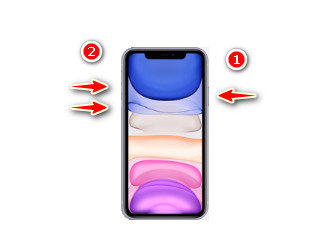
Parte II: ¿Cómo forzar reinicio iPhone 11? (hard reset)
Realizar un reinicio forzoso significa paralizar de inmediato todas las ejecuciones que realiza el terminal. De esta manera, el Smartphone recibe un impulso que desbloquea los problemas del sistema. Esta solución debe aplicarse en el caso de que no haya funcionado el soft reset. Es muy sencillo de ejecutar y se hace en pocos segundos:
1. Toca al mismo tiempo los dos botones que gradúan el volumen.
2. Presiona el botón de encendido y apagado hasta que se observe el logotipo de la manzana.
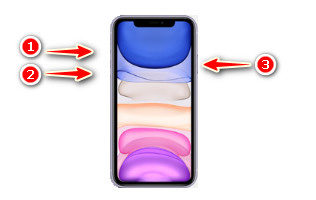
Parte III: ¿Cómo reiniciar un iPhone 11 trabado?
Cuando el iPhone 11 se queda con la pantalla congelada lo mejor es recurrir a un programa de terceros. En este caso te recomendaremos Tenorshare ReiBoot, un software que no solo te permite resolver problemas con el dispositivo, sino que además te ayuda a salir y entrar en modo recuperación con tan solo un clic. Aquí te explicamos cómo utilizarlo para reiniciar este modelo:
Paso 1. Descarga e instala este programa en la computadora Windows o Mac. Aquí te dejamos el link:
Paso 2. Conecta el dispositivo a la PC. Seguidamente, el teléfono será reconocido por el software. A continuación harás clic en la función “Entrar en modo de recuperación”. Cuando el teléfono esté listo mostrará un icono de PC con un cable USB en la pantalla. A partir de aquí, el celular se reiniciará y estará listo para ser usado.
Paso 3. Cuando el teléfono esté listo mostrará un icono de PC con un cable USB en la pantalla, podrás pinchar sobre la opción “Salir de modo de recuperación”. A partir de aquí, el celular se reiniciará y estará listo para ser usado.

Parte IV: ¿Cómo reiniciar un iPhone 11 de fábrica con iTunes?
iTunes es el programa elegido por Apple para resolver inconvenientes y con el nuevo iPhone no será la excepción. Con el podemos hacer un “hard reset”, con lo cual dejamos el celular en cero como cuando lo compramos. Por eso, siempre se recomienda hacer una copia de seguridad antes de ejecutarlo.
Si te preguntas ¿Cómo reiniciar iPhone 11 como nuevo? La respuesta te la mostramos a continuación:
Paso 1: Verifica que tengas la última versión de iTunes para que sea compatible con el nuevo teléfono
Paso 2: Abre iTunes y conecta el dispositivo al ordenador. Seguidamente haz clic donde aparece el icono del terminal.
Paso 3: En el lado izquierdo de la pantalla aparece la opción “Resumen”. Haz doble clic en esta.
Paso 4: Presiona el botón de “Restaurar iPhone” y haz clic en “Aceptar”. La restauración se hará y luego podrás utilizar tu Smartphone.
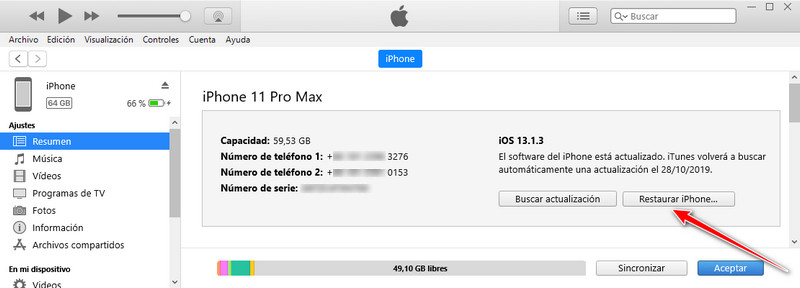
Parte V: Funcionamiento del botón común de iPhone 11
Los diseñadores de Apple piensan en cada detalle cuando se trata de crear un nuevo dispositivo. Por lo general, hay implementos que incluso tienen doble funcionalidad. Uno de esos es el conocido “botón común”. Pensando en esto, a continuación, te mostramos tres funciones que puedes ejecutar con este modelo.
1. ¿Cómo apagar un iPhone 11?
Puede parecer muy simple pero cuando tenemos un nuevo dispositivo en nuestras manos desconocemos todas sus partes. En el caso del iPhone 11 apagar el dispositivo no vario mucho con respecto a la generación anterior. Sin embargo, aquí te decimos como hacerlo:
Paso 1: presiona al mismo tiempo los botones de subir, bajar volumen y el botón lateral.
Paso 2: A continuación, se mostrará la función “Desliza para apagar” y ¡Listo!
2. ¿Cómo capturar pantalla iPhone 11?
Esta función es una de las más usadas y también de las más confusas cuando se adquiere un nuevo modelo. Sin embargo, para hacer una captura de pantalla lo único que debes hacer el lo siguiente:
Paso 1: Presiona el botón lateral (ubicado al lado derecho).
Paso 2: Seguidamente, presiona sobre el botón de subir volumen y suelta.
Paso 3: Veras la captura de pantalla en la esquina de la pantalla en tamaño miniatura.
¿Cómo activar Siri con el botón?
Para poder abrir Siri rápidamente a través de tu botón, tienes que seguir estes pasos:
1. Ve a Ajustes > Siri y Buscar > activa el botón de "Pulsar el botón lateral para abrir Siri".
2. Ahora siemplemente mantén pulsado el botón derecho o lateral hasta que veas que aparece Siri.
En este artículo no solo te enseñamos a reiniciar iPhone 11 con y sin botones. También te mostramos otros métodos que resultan ser útiles para resetear el teléfono. No obstante, el procedimiento más seguro es aquel que involucra a Tenorshare ReiBoot.

ReiBoot for iOS
El software gratuito número 1 para reparación y recuperación del sistema iOS
Reparación rápida y sencilla




